网络打印机脱机问题解决方法(让您的网络打印机重新联机畅印)
- 综合常识
- 2024-07-16
- 121
网络打印机的普及让打印变得更加便捷高效,然而,有时我们会遇到网络打印机脱机的问题,导致无法正常使用。本文将为您介绍解决网络打印机脱机问题的方法,让您的打印任务不再受阻。

1.通过检查连接线确保网络打印机与电脑连接稳固
当网络打印机脱机时,首先需要检查连接线是否插紧。确保USB或网络线连接端口良好插入,避免松动导致信号传输不畅。
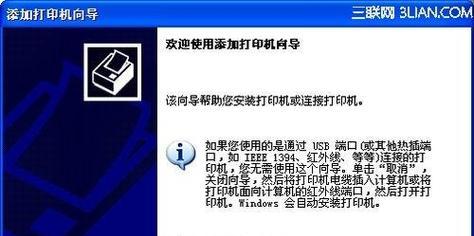
2.检查网络连接,保证正常联网状态
网络打印机的脱机问题可能与网络连接出现了异常有关。检查路由器或无线网络是否正常工作,确保网络连接稳定。可以尝试重新启动路由器或重新连接无线网络。
3.重新设置网络打印机为默认打印设备
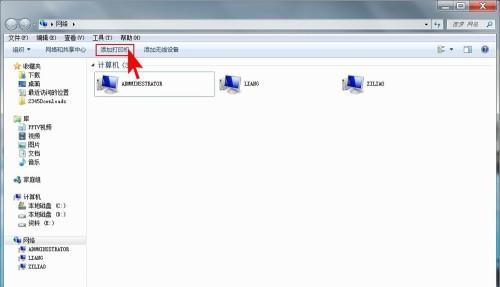
在部分情况下,电脑会将默认打印设备切换至其他设备,导致网络打印机脱机。在控制面板或系统设置中,将网络打印机设为默认打印设备,确保能够正常使用。
4.确认打印机状态并取消暂停打印任务
有时,网络打印机处于暂停状态或存在待打印的任务,会导致脱机问题。在打印机队列中,检查打印机状态,并取消暂停的打印任务,使网络打印机恢复工作状态。
5.更新或重新安装打印机驱动程序
网络打印机脱机问题可能是由于驱动程序不兼容或损坏所致。尝试更新或重新安装最新的打印机驱动程序,以修复脱机问题,并确保与操作系统兼容。
6.清空打印机队列并重启电脑和打印机
当网络打印机脱机时,尝试清空打印机队列,删除所有待打印的文件。随后,重启电脑和打印机,重新建立连接,解决可能存在的软件故障。
7.重置网络打印机到出厂设置
如果上述方法都无法解决网络打印机脱机问题,可以考虑将网络打印机重置为出厂设置。在用户手册中查找相关的重置方法,并按照指引进行操作,恢复网络打印机的初始状态。
8.检查打印机墨盒或墨粉是否正常
如果网络打印机显示脱机,但其他功能正常,有可能是墨盒或墨粉出现问题。检查打印机的墨盒或墨粉状态,如有需要,更换或添加新的墨盒或墨粉。
9.检查打印机设置并重新安装相关软件
在某些情况下,网络打印机脱机问题可能是由于错误的打印机设置或损坏的打印软件所致。检查打印机设置,确保选择正确的网络打印机,并重新安装相关的打印软件。
10.解决网络连接中断问题
网络连接中断是导致网络打印机脱机的常见原因之一。通过检查路由器、无线信号强度和防火墙设置等,解决网络连接中断问题,使网络打印机重新联机。
11.确保打印机IP地址设置正确
网络打印机的IP地址设置错误可能导致脱机问题。在网络设置或打印机控制面板中,确保IP地址设置正确,并与电脑处于同一网段,以确保正常通信。
12.使用打印机自带的故障排除工具
许多网络打印机都附带了故障排除工具,可以帮助用户识别并解决脱机问题。查找打印机用户手册或官方网站上的支持页面,找到相关的故障排除工具,并按照指引进行操作。
13.咨询打印机品牌的技术支持
如果您尝试了以上方法仍无法解决网络打印机脱机问题,建议咨询打印机品牌的技术支持。他们通常会提供专业的解决方案和支持,帮助您解决网络打印机脱机问题。
14.尽量避免非正常断电或突然断网
非正常断电或突然断网可能导致网络打印机脱机问题。为避免此类问题,建议使用稳定的电源和网络环境,并做好数据备份,以免造成打印数据丢失。
15.定期进行网络打印机维护和保养
定期维护和保养网络打印机可以有效预防脱机问题的发生。清洁打印机内部和外部,更新打印机固件,定期更换耗材,保持打印机良好的工作状态。
当遇到网络打印机脱机问题时,我们可以通过检查连接、重新设置打印设备、更新驱动程序等方法来解决。如果问题仍然存在,可以尝试重置打印机设置、咨询技术支持或定期维护打印机。通过这些方法,您可以轻松解决网络打印机脱机问题,恢复正常的打印工作。
版权声明:本文内容由互联网用户自发贡献,该文观点仅代表作者本人。本站仅提供信息存储空间服务,不拥有所有权,不承担相关法律责任。如发现本站有涉嫌抄袭侵权/违法违规的内容, 请发送邮件至 3561739510@qq.com 举报,一经查实,本站将立刻删除。